Stable Diffusion을 설치 완료했으니 이젠 프로그램을 잘 써먹어야겠죠!
(설치를 못 하신 분들은 아래 링크를 참고해 주세요.)
2023.09.11 - [Stable Diffusion] - Stable Diffusion 윈도우 설치하는 방법 - [SD-1]
Stable Diffusion 윈도우 설치하는 방법 - [SD-1]
Stable Diffusion을 설치하기 위해서는 다음 단계를 따라야 합니다. 설치가 조금 까다로워요. 1. 파이썬 3.10.6 버전 설치 2. git 설치 3. stable diffusion 파일 설치 및 실행 ... 였는데요. 이제 설치가 간단해
selgyun.tistory.com
Stable Diffusion은 원하는 이미지를 텍스트로 설명하면 해당 이미지를 만들어주거나, 기존 이미지를 기반으로 새로운 이미지를 생성하는 방식도 가능한 무료 딥러닝 모델입니다.
이미 기존 온라인에서 제공하는 그림을 그려주는 많은 AI 이미지 생성 서비스가 있는데요. 이런 서비스 대신에 Stable Diffusion이 가진 압도적인 장점이 있습니다. 기존 사이트들은 제공된 학습 모델만 이용할 수 있을 뿐 아니라 정기 구독 등 비용이 들어가는 곳도 많아요. Stable Diffusion은 학습 모델을 저희가 입맛에 맞춰 갈아 끼울 수 있습니다.
| 장점 | 단점 | |
| 온라인 AI 그림 서비스 | 편한 접근성 | 유료 정기 구독 플랜, 정해진 학습 모델 |
| Stable DIffusion | 자유로운 학습 모델 선택, 무료 | 진입장벽, 고성능 그래픽 카드 요구 |
학습 모델에 따라서 이미지의 스타일이 바뀌는데요. Stable Diffusion의 이미지 생성 중 가장 바탕이 되는 학습 모델이 바로 Checkpoint(체크포인트) 입니다. 차후에 Lora와 VAE 등 부가 기능을 활용하는 방법도 설명해 드릴게요.
아래는 제가 체크포인트를 다르게 사용해서 생성한 이미지입니다. 두 이미지의 스타일이 확연하게 다름을 알 수 있죠?



체크포인트는 위 화면처럼 왼쪽 상단에서 확인할 수 있습니다. 체크포인트를 다운 받을 수 있는 대표적인 두 사이트를 소개해 드리겠습니다.
1. https://huggingface.co/models
Models - Hugging Face
huggingface.co
Civitai | Share your models
civitai.com
각 홈페이지에서 ckpt 또는 safetensors 파일을 받으시면 됩니다. 2D모델과 실사 모델 중에서 본인에게 필요한 모델을 받는 것이 좋겠죠. 저는 2번째 civitai로 설명을 드리겠습니다. 들어가셔서 구글 계정으로 간단한 회원 가입을 진행해 주세요. 그리고 Models 탭에서 우측에 체크포인트 필터를 걸어 줍니다. Stable Diffusion 1.5가 가장 많이 쓰이기 때문에 1.5로 저는 필터를 걸었어요! (대표 이미지가 블러 처리되는 것들이 보이실 텐데요. 연령 제한에 걸리는 것이니 주의해 주세요.)

저는 아래 체크포인트를 다운로드하여 보겠습니다. 다운로드 버튼을 클릭해 주세요.
https://civitai.com/models/15024/anypastel-anything-v45-pastel-mix
(원작 모델은 : https://huggingface.co/m4gnett/any-pastel라고 합니다.)
AnyPastel (Anything v4.5 + Pastel Mix) - AnyPastel (Anything v4.5 + Pastel Mix) | Stable Diffusion Checkpoint | Civitai
I do not own this, i am uploading this here to get it onto civtai for limited use. Owner's link can be found here https://huggingface.co/m4gnett/an...
civitai.com

다운로드한 파일을 이제 'C://StableDiffusion/stable-diffusion-webui/models/Stable-diffusion' 경로에 이동해서 넣으시면 됩니다. (이태릭체는 설치한 경로예요.)

그 후 스테이블 디퓨전을 새로고침 하거나 아래 체크포인트 새로고침 버튼을 눌러주시면 추가한 체크포인트가 목록에 생기실 거예요.
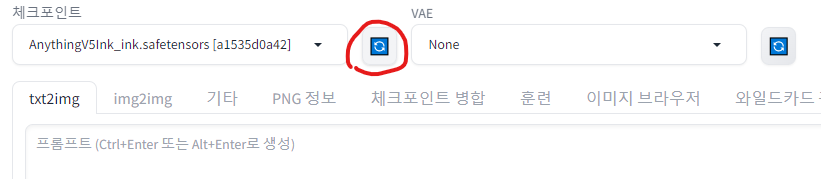

이렇게 체크포인트를 설치하고 적용해 보았습니다. 다음엔 어떻게 텍스트 기반으로 이미지를 생성하고, 프롬프트에 어떤 단어를 넣어야 좋은 결과들을 가져올 수 있는지 적어보겠습니다. 아래는 받은 체크포인트로 이미지를 생성해 보았습니다.

체크포인트 샘플 이미지와 비슷한 느낌의 이미지를 생성할 수 있었습니다.
스테이블 디퓨전 사용법도 알아보세요!
2023.09.13 - [Stable Diffusion] - Stable Diffusion 기초 사용법 총정리 : txt2img - [SD - 3]
Stable Diffusion 기초 사용법 총정리 : txt2img - [SD - 3]
저번에 Checkpoint 설치와 세팅까지 마쳤으니 이번에는 Stable Diffusion 기초 사용법에 대해서 알아보도록 하겠습니다. 아직 체크포인트 설정이 되지 않으신 분들은 아래 링크를 참고해 주세요! 2023.09.
selgyun.tistory.com
'Stable Diffusion' 카테고리의 다른 글
| Stable Diffusion VAE 적용하는 법 - [SD - 6] (6) | 2023.09.16 |
|---|---|
| Stable Diffusion 로라(Lora) 설치 및 적용하는 법 - [SD - 5] (3) | 2023.09.15 |
| Stable Diffusion 기초 사용법 총정리 : img2img - [SD - 4] (1) | 2023.09.14 |
| Stable Diffusion 기초 사용법 총정리 : txt2img - [SD - 3] (1) | 2023.09.13 |
| Stable Diffusion 윈도우 설치하는 방법 - [SD-1] (0) | 2023.09.11 |
![Stable Diffusion 체크 포인트(Checkpoint) 학습 모델 추가하기 - [SD-2]](https://img1.daumcdn.net/thumb/R750x0/?scode=mtistory2&fname=https%3A%2F%2Fblog.kakaocdn.net%2Fdn%2FKcfMx%2FbtstM1ca7FA%2FKhMAkd0U5zekWmL2hmB6B0%2Fimg.png)